A HoloLens konfigurálása kiépítési csomag használatával
A Windows kiépítése megkönnyíti a rendszergazdák számára a végfelhasználói eszközök képalkotó nélküli konfigurálását. A Windows konfigurációs Tervező a rendszerképek és a futtatókörnyezet beállításainak konfigurálására szolgáló eszköz, amely aztán a kiépítési csomagokba van beépítve.
A kiépítési csomagban alkalmazható HoloLens-konfigurációk némelyike a következőket tartalmazza:
- A HoloLens (1. generációs) frissítése Windows Holographic for Business
- Helyi fiók beállítása
- Wi-Fi-kapcsolat beállítása
- Tanúsítványok alkalmazása az eszközre
- Fejlesztői mód engedélyezése
- Konfigurálja a Kioszk módot a részletes utasítások követésével.
Kiépítési csomag HoloLens varázslója
A HoloLens varázsló segítségével konfigurálhatja a következő beállításokat egy kiépítési csomagban:
A HoloLens (1. generációs) frissítése a Windows Holographicról az Enterprise kiadásra, Windows Holographic for Business
Megjegyzés
Ezek a beállítások csak akkor alkalmazhatók a HoloLensre (1. generációs), ha a kiépítési csomag kiadásfrissítési licencet tartalmaz Windows Holographic for Business, vagy ha az eszközt már frissítették Windows Holographic for Business.
A HoloLens első felületének konfigurálása (OOBE)
A Wi-Fi hálózat konfigurálása
Regisztrálja az eszközt Microsoft Entra azonosítóban, vagy hozzon létre egy helyi fiókot
Tanúsítványok hozzáadása
Fejlesztői mód engedélyezése
Konfigurálja a kioszk módot a részletes utasítások követésével.
Figyelmeztetés
A windowsos konfigurációs Tervező Windows 10 futtatásával konfigurálnia kell Microsoft Entra regisztrációt bármelyik varázslóval.
A kiépítési csomagok tartalmazhatnak felügyeleti utasításokat és szabályzatokat, egyéni hálózati kapcsolatokat és szabályzatokat stb.
Tipp
Az asztali varázslóval hozzon létre egy csomagot a gyakori beállításokkal, majd váltson a speciális szerkesztőre más beállítások, alkalmazások és szabályzatok hozzáadásához.
A Windows Configuration Manager letöltése
Töltse le a Windows Configuration Manager a Microsoft Store áruházból. HoloLens 2 képességeket tartalmaz.
Ha tudja, hogy offline számítógépet fog használni, először töltse le és telepítse a Windows Assessment and Deployment Kit (ADK) for Windows 10, majd válassza a Konfiguráció Tervező lehetőséget a Telepíteni kívánt szolgáltatások kiválasztása párbeszédpanelen. Az ADK nem tartalmaz HoloLens 2 képességeket, ezért kövesse az Advanced Recovery Companion offline alkalmazástelepítési utasításait, majd válassza a Windows-konfiguráció létrehozása Tervező lehetőséget.
A kiépítési csomag létrehozása
Nyissa meg a Windows konfigurációs Tervező (alapértelmezés szerint %windir%\Program Files (x86)\Windows Kits\10\Assessment and Deployment Kit\Imaging and Configuration Designer\x86\ICD.exe).
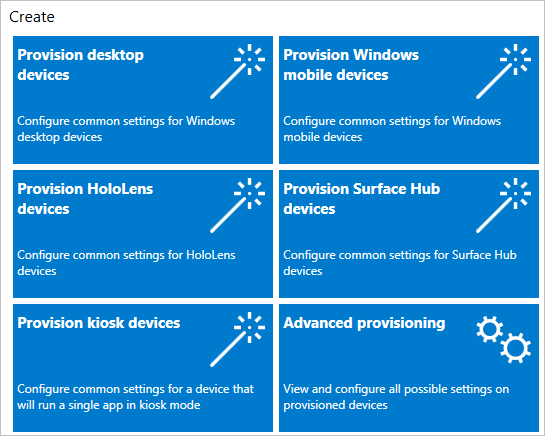
Válassza a HoloLens-eszközök kiépítése, a HoloLens-eszköz kiválasztása, majd a Tovább gombot.
Nevezze el a projektet, és válassza a Befejezés lehetőséget.
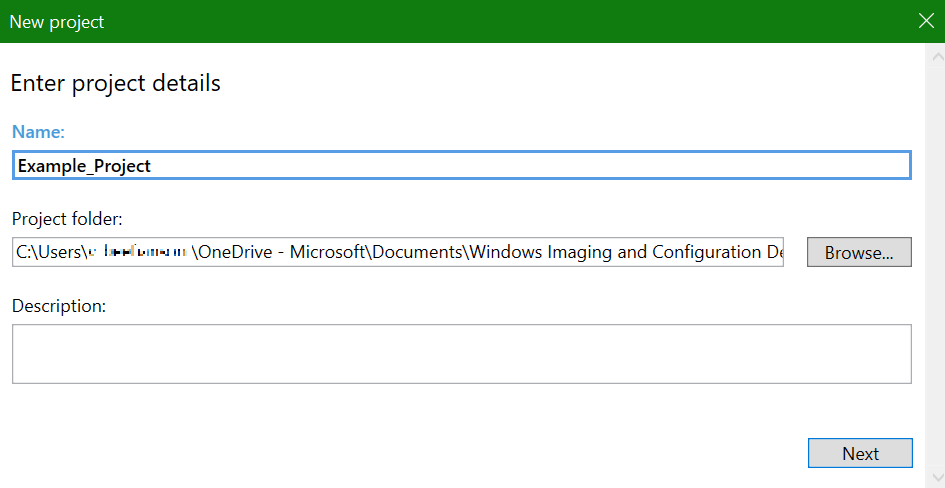
Olvassa el az Első lépések lapon található utasításokat, és válassza a Tovább gombot. Az asztali kiépítés lapjai végigvezetik az alábbi lépéseken.
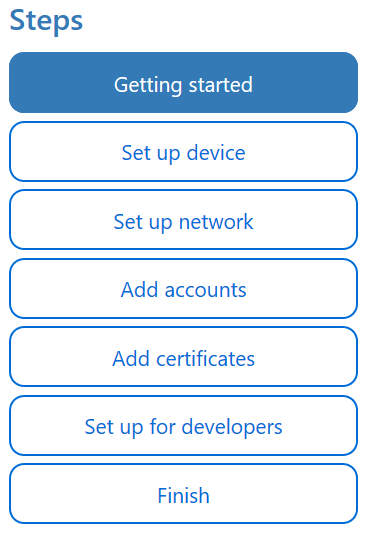
Fontos
A kiépítési csomag létrehozásakor bizalmas adatokat is tartalmazhat a projektfájlokban és a kiépítési csomag (.ppkg) fájlban. Bár lehetősége van a .ppkg fájl titkosítására, a projektfájlok nincsenek titkosítva. A projektfájlokat biztonságos helyen kell tárolnia, és törölnie kell a projektfájlokat, ha már nincs rájuk szükség.
Beállítások konfigurálása
1. Eszköz beállítása
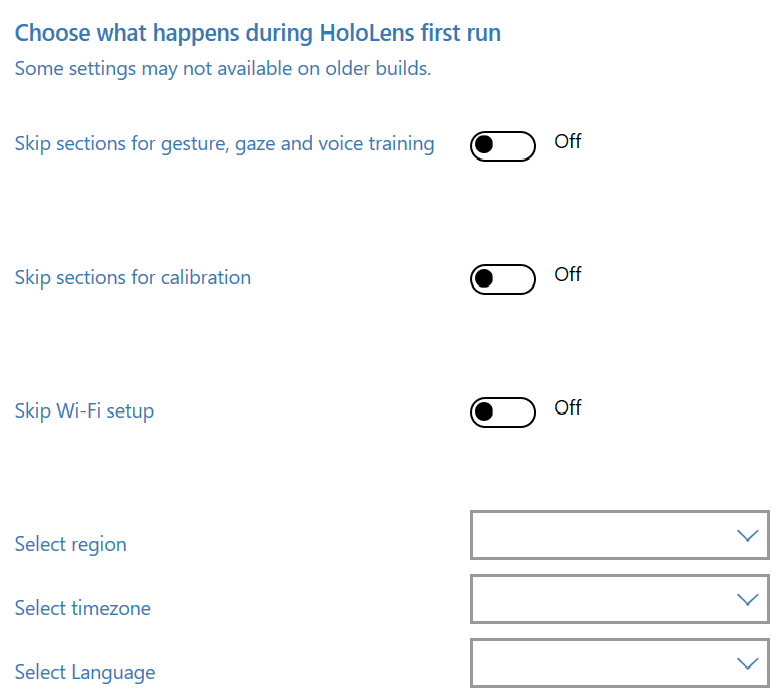
Keresse meg és válassza ki a Vállalati licencfájlt a HoloLens kiadás frissítéséhez. Az Igen vagy a Nem kapcsolóval elrejtheti az első felület egyes részeit.
Ha úgy szeretné beállítani az eszközt, hogy nem kell csatlakoznia egy Wi-Fi hálózathoz, váltsa át Wi-Fi beállítás kihagyásabeállítást Be értékre, majd válasszon ki egy régiót és időzónát, amelyben az eszközt használni fogja.
2. Hálózat beállítása
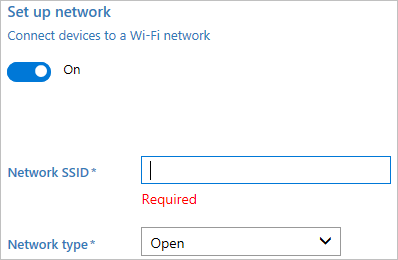
Ebben a szakaszban megadhatja annak a Wi-Fi vezeték nélküli hálózatnak a részleteit, amelyhez az eszköznek automatikusan csatlakoznia kell. Ehhez válassza a Be lehetőséget, adja meg az SSID-t, a hálózati típust (Megnyitás vagy WPA2-Personal), és (ha WPA2-Personal) a vezeték nélküli hálózat jelszavát.
3. Fiókok hozzáadása

Csatlakozhat az eszközhöz Microsoft Entra, vagy létrehozhat egy helyi fiókot az eszközön. Mielőtt windowsos konfigurációs Tervező varázslót használna a tömeges Microsoft Entra regisztráció konfigurálásához, állítsa be Microsoft Entra csatlakozást a szervezethez.
A Microsoft Entra-bérlőben felhasználónkénti eszközök maximális száma határozza meg, hogy a varázslóban található tömeges jogkivonat hányszor használható. Ha csatlakozni szeretne az eszközhöz a Microsoft Entra, válassza ezt a lehetőséget, és adjon meg egy rövid nevet a varázslóval beszerezni kívánt tömeges jogkivonatnak. Adja meg a jogkivonat lejárati dátumát (a jogkivonat lekérésétől számított legfeljebb 30 nap). Válassza a Tömeges jogkivonat lekérése lehetőséget. A Be kell jelentkeznie ablakban adjon meg egy fiókot, amely jogosult csatlakozni egy eszközhöz a Microsoft Entra, majd a jelszót. Válassza az Elfogadás lehetőséget a Windows konfigurációs Tervező a szükséges engedélyek biztosításához.
Helyi fiók létrehozásához válassza ezt a lehetőséget, és adjon meg egy felhasználónevet és jelszót.
4. Tanúsítványok hozzáadása
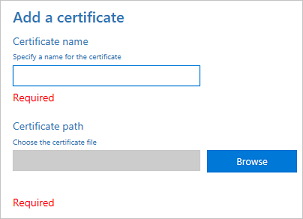
Ha tanúsítványsal szeretné kiépíteni az eszközt, válassza a Tanúsítvány hozzáadása lehetőséget. Adja meg a tanúsítvány nevét, majd keresse meg és válassza ki a használni kívánt tanúsítványt.
5. Beállítás fejlesztőknek
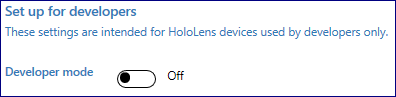
Az Igen vagy a Nem kapcsolóval engedélyezze a Fejlesztői módot a HoloLensben. További információ a fejlesztői módról. Bár a fejlesztői mód nem javasolt a nagy léptékű üzemelő példányokhoz, a fejlesztői mód engedélyezése után az Eszközportál bejelentkezési hitelesítő adatainak beállítását is választhatja.
6. Befejezés
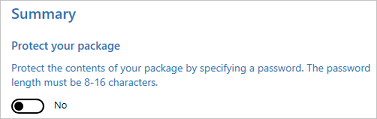
Ne állítson be jelszót a kiépítési csomag védelméhez. Ha a kiépítési csomagot jelszó védi, a HoloLens-eszköz kiépítése sikertelen lesz.
Miután végzett, válassza a Létrehozás lehetőséget. Csak néhány másodpercet vesz igénybe. A csomag létrehozásakor a csomag tárolási helye hivatkozásként jelenik meg a lap alján.
Kiépítési csomag létrehozása a HoloLens számára speciális kiépítéssel
Megjegyzés
A Speciális kiépítésben létrehozott kiépítési csomag holoLensre (1. generációs) történő sikeres alkalmazásához nem kell kiadásfrissítési licencet hozzáadnia a Windows Holographic for Business. További információ a HoloLens Windows Holographic for Business (1. generációs) esetében.
A Windows konfigurációs Tervező kezdőlapján válassza a Speciális kiépítés lehetőséget.
Az Enter project details (Projekt részleteinek megadása ) ablakban adja meg a projekt nevét és a projekt helyét. Ha szeretné, adjon meg egy rövid leírást a projekt leírásához.
Kattintson a Tovább gombra.
A Válassza ki, hogy mely beállításokat szeretné megtekinteni és konfigurálni az ablakban, válassza a Windows 10 Holographic lehetőséget, majd válassza a Tovább gombot.
Válassza a Befejezés gombot.
Bontsa ki a Futtatókörnyezet beállításai elemet, és szabja testre a csomagot a cikk későbbi részében ismertetett beállítások bármelyikével.
Fontos
(Windows 10 esetén csak 1607-es verzió) Ha helyi fiókot hoz létre a kiépítési csomagban, 42 naponta módosítania kell a jelszót a Beállítások alkalmazással. Ha a jelszó ebben az időszakban nem módosul, előfordulhat, hogy a fiók zárolva van, és nem tud bejelentkezni. Ha a felhasználói fiók zárolva van, teljes eszköz-helyreállítást kell végeznie.
Válassza a Fájl>mentése lehetőséget.
Olvassa el a figyelmeztetést, amely szerint a projektfájlok bizalmas információkat tartalmazhatnak, és válassza az OK gombot.
Fontos
A kiépítési csomag létrehozásakor bizalmas adatokat is tartalmazhat a projektfájlokban és a kiépítési csomag (.ppkg) fájlban. Bár lehetősége van a .ppkg fájl titkosítására, a projektfájlok nincsenek titkosítva. A projektfájlokat biztonságos helyen kell tárolnia, és törölnie kell a projektfájlokat, ha már nincs rájuk szükség.
Válassza aKiépítési csomagexportálása> lehetőséget.
Módosítsa a Tulajdonos beállítást informatikai Rendszergazda. Ez magasabb prioritást állít be ennek a kiépítési csomagnak, mint az eszközön más forrásokból származó kiépítési csomagok. Kattintson a Tovább gombra.
Állítson be egy értéket a csomagverzióhoz.
Tipp
Módosíthatja a meglévő csomagokat, és módosíthatja a verziószámot a korábban alkalmazott csomagok frissítéséhez.
A Biztonsági adatok kiválasztása a kiépítési csomaghoz területen válassza a Tovább gombot.
Figyelmeztetés
Ha titkosítja a kiépítési csomagot, a HoloLens-eszköz kiépítése sikertelen lesz.
Válassza a Tovább gombot annak a kimeneti helynek a megadásához, ahová a kiépítési csomagot a létrehozás után el szeretné helyezni. Alapértelmezés szerint a Windows konfigurációs Tervező a projektmappát használja kimeneti helyként.
A Tallózás gombra kattintva módosíthatja az alapértelmezett kimeneti helyet.
Kattintson a Tovább gombra.
Válassza a Build lehetőséget a csomag létrehozásának megkezdéséhez. A projektinformációk a buildlapon jelennek meg, a folyamatjelző pedig a build állapotát jelzi.
Amikor a build befejeződött, válassza a Befejezés lehetőséget.
Kiépítési csomag alkalmazása a HoloLensre a telepítés során
HoloLens 2 windowsos Holographic 2004-es vagy 19041.1103-es vagy újabb buildje usb-meghajtót használhat kiépítési csomag alkalmazásához. Másolja a .ppkg fájlt az USB-meghajtó gyökerére. A kiépítési csomagok csak akkor lesznek alkalmazva, ha az USB-meghajtó gyökerében vannak. A rendszer egymás után több kiépítési csomagot is alkalmaz.
HoloLens 2 Windows Holographic 20H2-es vagy újabb verziójában futó eszközök újabb funkciókkal rendelkeznek, amelyek megkönnyítik és leegyszerűsítik ezt a folyamatot, így automatikussá teszik. Tekintse át a következő szakaszokat:
- Kiépítés automatikus indítása USB-ről
- Kiépítési csomagok automatikus megerősítése az OOBE-ben
- Automatikus kiépítés felhasználói felület használata nélkül
Az USB-kábellel csatlakoztassa az eszközt egy pc-hez (vagy USB-meghajtóhoz HoloLens 2 a fent említettek szerint), majd indítsa el az eszközt. Ne folytassa az OOBE Első interakciós pillanat oldalán.
- A HoloLens (1. generációs) oldalon ez az oldal kék dobozt tartalmaz.
- A HoloLens 2 ezen az oldalon egy kolibri található.
Röviden nyomja le és engedje fel egyszerre a Hangerő csökkentése és a Bekapcsoló gombot.
A HoloLens eszközként jelenik meg a pc-n Fájlkezelő.
A Fájlkezelő húzza a kiépítési csomagot (.ppkg) az eszköz tárolójára.
Az OOBE Első interakciós pillanat lapján rövid időre nyomja le és engedje fel ismét a Hangerő csökkentése és a Bekapcsoló gombot.
Az eszköz megkérdezi, hogy megbízik-e a csomagban, és szeretné-e alkalmazni. Győződjön meg arról, hogy megbízik a csomagban.
Látni fogja, hogy sikeresen alkalmazták-e a csomagot. Ha nem sikerült, kijavíthatja a csomagot, és próbálkozzon újra. Ha sikerült, folytassa az OOBE-vel.
Megjegyzés
Ha az eszközt 2016 augusztusa előtt vásárolta meg, microsoftos fiókkal kell bejelentkeznie az eszközre, le kell kérnie az operációs rendszer legújabb frissítését, majd alaphelyzetbe kell állítania az operációs rendszert a kiépítési csomag alkalmazásához.
Kiépítés automatikus indítása USB-ről
Ezek az automatizált folyamatok kevesebb felhasználói interakciót biztosítanak, ha a kiépítési csomagokkal rendelkező USB-meghajtókat az OOBE során használják.
A kiadás előtt a felhasználóknak manuálisan kellett elindítaniuk a kiépítési képernyőt az OOBE során egy gombkombináció használatával történő üzembe helyezéshez. Most már kihagyhatják a gombkombinációt egy kiépítési csomag usb-tárolómeghajtón való használatával.
- Csatlakoztassa az USB-meghajtót a kiépítési csomaghoz az OOBE első intractable pillanatában.
- Ha az eszköz készen áll a kiépítésre, automatikusan megnyitja a kérdést a kiépítési oldallal.
Megjegyzés
Ha egy USB-meghajtó csatlakoztatva marad az eszköz indítása közben, az OOBE számba veszi a meglévő USB-tárolóeszközt, és watch a további csatlakoztatott eszközökhöz.
Olvassa el a kiépítési csomagok OOBE közbeni alkalmazásáról szóló cikket.
Kiépítési csomagok automatikus megerősítése az OOBE-ben
Ezek az automatizált folyamatok kevesebb felhasználói interakciót biztosítanak. Amikor megjelenik a Kiépítési csomag lap, az automatikusan alkalmazza az összes felsorolt csomagot.
Amikor megjelenik a kiépítési főképernyő, az OOBE 10 másodperccel később számol vissza, mielőtt automatikusan elkezdené alkalmazni az összes kiépítési csomagot. A felhasználók a várt csomagok ellenőrzése után 10 másodpercen belül megerősíthetik vagy megszakíthatják a műveletet.
Automatikus kiépítés felhasználói felület használata nélkül
Ezek a kombinált automatikus folyamatok lehetővé teszik a kiépítéshez szükséges eszköz-interakciók csökkentését.
Az USB-eszközökről történő kiépítés automatikus elindításának és a kiépítési csomagok automatikus megerősítésének kombinálásával a felhasználó automatikusan kiépítheti HoloLens 2 eszközöket az eszköz felhasználói felületének használata vagy akár az eszköz használata nélkül. Továbbra is használhatja ugyanazt az USB-meghajtót és kiépítési csomagot több eszközhöz. Ez akkor hasznos, ha egyszerre több eszközt helyez üzembe ugyanazon a területen.
- Hozzon létre egy kiépítési csomagota Windows konfigurációs Tervező használatával.
- Másolja a csomagot egy USB-tárolómeghajtóra.
- Flash a HoloLens 2 a 19041.1361 vagy újabb build.
- Ha az Advanced Recovery Companion befejezte az eszköz villogását, húzza ki az USB-C-kábelt.
- Csatlakoztassa az USB-meghajtót az eszközhöz.
- Amikor az HoloLens 2 eszköz OOBE-be indul, automatikusan észleli a kiépítési csomagot az USB-meghajtón, és elindítja a kiépítési oldalt.
- 10 másodperc elteltével az eszköz automatikusan alkalmazza a kiépítési csomagot.
Az eszköz most már konfigurálva van, és megjeleníti a Sikeres kiépítés képernyőt.
Kiépítési csomag alkalmazása/eltávolítása a HoloLensre a telepítés után
Megjegyzés
Ezek a lépések a Windows Holographic 1809-es és újabb verzióinak összes HoloLens 2 eszközére és HoloLens (1. generációs) eszközére vonatkoznak.
A számítógépen kövesse az alábbi lépéseket:
- Hozzon létre egy kiépítési csomagot a HoloLenshez kiépítési csomag létrehozása a HoloLens varázslóval című témakörben leírtak szerint.
- Csatlakoztassa a HoloLens eszközt egy PC-hez USB-kábellel. A HoloLens eszközként jelenik meg a pc-n Fájlkezelő.
- Húzza a kiépítési csomagot a HoloLens Dokumentumok mappájába.
A HoloLensben kövesse az alábbi lépéseket:
- Lépjen a Beállítások fiókokHozzáférés munkahelyi vagy iskolaifiókhoz> című témakörben>.
- A Kapcsolódó beállítások területen válassza a Kiépítési csomag hozzáadása vagy eltávolítása lehetőséget.
- A következő lapon válassza a Csomag hozzáadása lehetőséget a fájlválasztó elindításához és a kiépítési csomag kiválasztásához. Ha a mappa üres, győződjön meg arról, hogy az Eszköz lehetőséget választja, majd a Dokumentumok lehetőséget.
A csomag alkalmazása után megjelenik a Telepített csomagok listájában. A csomag részleteinek megtekintéséhez vagy a csomag eszközről való eltávolításához válassza ki a felsorolt csomagot.
Amit konfigurálhat
A kiépítési csomagok konfigurációs szolgáltatókat (CSP-ket) használnak. Ha nem ismeri a CSP-ket, olvassa el a Bevezetés a konfigurációs szolgáltatók (CSP-k) informatikai szakemberek számára című témakört.
A Windows konfigurációs Tervező a Windows Holographichoz készült kiépítési csomag létrehozásakor az Elérhető testreszabások beállításai a Windows Holographicban támogatott CSP-ken alapulnak. Az alábbi táblázat a HoloLenshez konfigurálni kívánt beállításokat ismerteti.
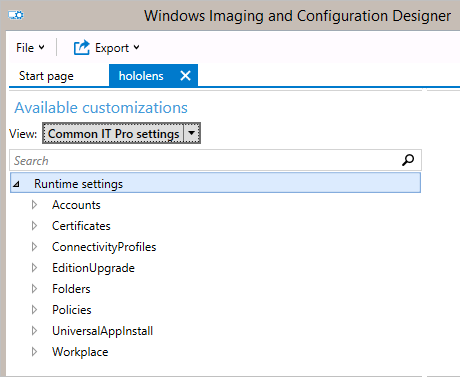
| Beállítás | Leírás |
|---|---|
| Tanúsítványok | Tanúsítvány üzembe helyezése a HoloLensben. |
| Kapcsolatprofilok | Helyezzen üzembe egy Wi-Fi-profilt a HoloLensben. |
| Kiadásfrissítés | Frissítsen Windows Holographic for Business. |
| Házirendek | Fejlesztői mód engedélyezése vagy letiltása a HoloLensben. A Windows Holographic for Business által támogatott szabályzatok |
Alkalmazás telepítése kiépítési csomagon keresztül
Az alkalmazások üzembe helyezési csomagokkal telepíthetők HoloLens 2 eszközökön. Ez lehetővé teszi egy könnyen újrafelhasználható csomag használatát, amellyel segíthet az alkalmazások terjesztésében. Olvassa el az alkalmazások Üzembe helyezési csomagokon keresztül történő üzembe helyezésére vonatkozó teljes utasításokat.
Megjegyzés
A HoloLens (1st gen) korlátozott mértékben támogatja az alkalmazások telepítését (UniversalAppInstall) egy kiépítési csomag használatával. A HoloLens (1. generációs) eszközök csak az OOBE során támogatják az alkalmazások PPKG-n keresztüli telepítését, és csak a felhasználói környezet telepítésével.
Visszajelzés
Hamarosan elérhető: 2024-ben fokozatosan kivezetjük a GitHub-problémákat a tartalom visszajelzési mechanizmusaként, és lecseréljük egy új visszajelzési rendszerre. További információ: https://aka.ms/ContentUserFeedback.
Visszajelzés küldése és megtekintése a következőhöz: